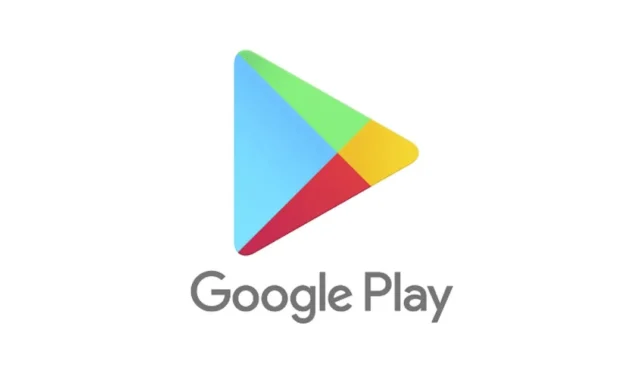
Se sei un utente Android e scarichi app dal Google Play Store, potresti spesso visualizzare un messaggio di errore che dice: “Il tuo dispositivo non è compatibile con questa versione”. Questo messaggio di errore viene visualizzato durante il download di app specifiche da Google Play Store.
Quando viene visualizzato questo errore, non avrai il pulsante Installa. Pertanto, se vedi questo messaggio durante il download di app specifiche, non c’è modo di scaricarle dal Google Play Store.
Tuttavia, ti sei mai chiesto perché sul Google Play Store viene visualizzato il messaggio “Il tuo dispositivo non è compatibile con questa versione” e come può essere risolto? Questo articolo discuterà di questo particolare messaggio di errore di Google Play Store. Iniziamo.
Perché viene visualizzato l’errore “Il tuo dispositivo non è compatibile con questa versione”?
Se leggi attentamente il messaggio di errore, conoscerai il motivo effettivo del messaggio di errore. Il messaggio di errore indica che il tuo dispositivo non è compatibile con l’app che stai tentando di scaricare.
Durante la pubblicazione di app sul Google Play Store, lo sviluppatore dell’app seleziona i dispositivi su cui eseguire l’app. Pertanto, se lo sviluppatore dell’app non ha scelto il tuo dispositivo, vedrai questo messaggio di errore.
Inoltre, alcune app sono disponibili in paesi selezionati. Pertanto, se stai tentando di scaricare un’app non disponibile nella tua regione, vedrai questo messaggio di errore.
A volte, una versione Android obsoleta porta all’errore “Il tuo dispositivo non è compatibile con questa versione” nel Google Play Store.
Come risolvere l’errore “Il tuo dispositivo non è compatibile con questa versione”.
Ora che conosci il motivo di questo messaggio di errore di Google Play Store, dovresti risolverlo. Sebbene si tratti di un errore di incompatibilità che non puoi escludere facilmente, puoi provare alcuni suggerimenti di base per risolverlo.
1. Riavvia il tuo smartphone Android

Il riavvio non ha un collegamento diretto con la compatibilità dell’app su Android, ma non c’è nulla di male nel riavviare un dispositivo. Un semplice riavvio può escludere bug di Google Play Store che possono sollevare problemi di compatibilità.
Quindi, se il messaggio di errore appare sul Google Play Store, premi il pulsante di accensione e seleziona l’opzione Riavvia. Dopo il riavvio, apri Google Play Store e installa nuovamente l’app.
2. Forza l’arresto del Google Play Store
Forse ricevi l’errore “Il tuo dispositivo non è compatibile” a causa di un bug o di un problema tecnico di Google Play Store. Poiché non conosci il motivo effettivo, forzare l’arresto dell’app Google Play Store può rivelarsi utile.
Dovresti forzare l’arresto del Google Play Store se l’app si comporta in modo anomalo o non funziona come dovrebbe. Ecco come puoi forzare l’arresto di Google Play Store su Android.

- Premi a lungo l’icona dell’app Google Play Store sulla schermata iniziale e seleziona Informazioni sull’app .
- Nella schermata Informazioni sull’app, tocca Forza arresto .
Ciò forzerà immediatamente l’arresto del Google Play Store sul tuo Android. Una volta terminato, riapri il Google Play Store e prova a installare nuovamente l’app.
3. Aggiorna la tua versione Android
L’app che stai tentando di scaricare potrebbe essere progettata per funzionare solo sull’ultima versione di Android. Pertanto, se provi a installare tali app, vedrai il messaggio di errore di compatibilità.
Puoi correggere facilmente il messaggio di errore “Il tuo dispositivo non è compatibile con questa versione” aggiornando la tua versione di Android. Per aggiornare il tuo dispositivo Android, segui i passaggi condivisi di seguito.
1. Innanzitutto, apri l’app Impostazioni sul tuo smartphone Android.
2. Nell’app Impostazioni, scorrere verso il basso e toccare Sistema .
3. Nel Sistema, scorrere verso il basso e selezionare Informazioni sul dispositivo .

4. Ora, nella schermata Informazioni sul dispositivo, controlla gli aggiornamenti di sistema.

Tieni presente che i passaggi per aggiornare Android variano da dispositivo a dispositivo. Se non sai come controllare gli aggiornamenti sul tuo smartphone, cercalo su Google. Dopo aver aggiornato la tua versione Android, apri Google Play Store e prova a installare l’app.
4. Cancella la cache dei servizi e del Google Play Store
Se il messaggio di errore “Il tuo dispositivo non è compatibile con questa versione” viene ancora visualizzato durante l’installazione delle app, devi cancellare il file della cache di Google Play Store e dei servizi. Ecco come puoi farlo.
1. Apri l’app Impostazioni sul tuo smartphone Android e seleziona App .

2. Nella schermata App, tocca l’ opzione Gestione app .

3. Nella pagina Gestione app, trova Google Play Store e toccalo. Successivamente, tocca l’ opzione Utilizzo spazio di archiviazione .

4. Nella sezione Utilizzo spazio di archiviazione per Google Play Store, toccare il pulsante Cancella cache . È inoltre necessario toccare “Cancella dati”.

5. Ora torna alla schermata precedente e tocca Google Play Services. Nell’utilizzo dello spazio di archiviazione per Google Play Services, tocca Cancella cache.

Questo è tutto! Dopo aver fatto ciò, riavvia il tuo smartphone Android. Dopo il riavvio, apri Google Play Store e accedi con il tuo account Google. Una volta effettuato l’accesso, prova a scaricare nuovamente l’app.
5. Disinstallare l’aggiornamento di Google Play Store
Se l’app era disponibile per il download in precedenza ma ora mostra l’errore “Il tuo dispositivo non è compatibile con questa versione”, devi disinstallare il recente aggiornamento di Google Play Store. È facile disinstallare il recente aggiornamento di Google Play Store di Android. Per questo, segui i passaggi condivisi di seguito.
1. Apri l’app Impostazioni sul tuo smartphone Android e seleziona App .

2. Nella schermata App, tocca l’ opzione Gestione app .

3. Nella pagina Gestione app, trova Google Play Store e toccalo. Successivamente, tocca i tre punti nell’angolo in alto a destra e seleziona Disinstalla aggiornamenti

Questo è tutto! Questo disinstallerà il recente aggiornamento di Google Play Store dal tuo smartphone. Una volta terminato, prova a scaricare nuovamente l’app dal Google Play Store.
6. Correggi i dati e l’ora del tuo Android

Molti utenti hanno affermato di correggere il messaggio di errore “Il tuo dispositivo non è compatibile con questa versione” correggendo la data e l’ora.
Pertanto, se il tuo smartphone mostra una data e un’ora errate, potresti riscontrare problemi nel scaricare app dal Google Play Store.
Non solo, molte delle tue app Android smetteranno di funzionare se la data e l’ora sul tuo dispositivo sono errate. Assicurati quindi che il tuo telefono abbia la data e l’ora corrette per risolvere il messaggio di errore del Google Play Store.
7. Prova un App Store diverso
Google Play Store potrebbe essere la migliore destinazione per app e giochi Android, ma non è l’unica. Esistono App Store meno popolari per Android e non ti impediranno di installare app incompatibili.
Abbiamo già condiviso un elenco delle migliori alternative a Google Play Store per Android. Puoi consultare l’elenco e scegliere un App Store diverso.
8. Carica lateralmente l’app
Se ancora non riesci a scaricare la tua app dal Google Play Store, devi trasferirla sul tuo dispositivo Android.
Puoi prendere il file Apk per l’app che stai tentando di scaricare da app store di terze parti come Apkpure. Una volta scaricato, puoi caricarlo localmente sul tuo smartphone Android.
Tuttavia, prima di eseguire il sideload delle app da Android, devi abilitare l’opzione “Origini sconosciute” o “Installa app sconosciute” da Impostazioni > App e notifiche > Accesso speciale alle app > Installa app sconosciute.
Una volta terminato, tocca il file Apk che hai scaricato dagli app store di terze parti e installa l’app sul tuo dispositivo Android.
Quindi, questi sono alcuni dei metodi migliori per risolvere il problema “Il tuo dispositivo non è compatibile con questa versione” su Android. Se hai bisogno di ulteriore aiuto per risolvere il messaggio di errore di Google Play Store, faccelo sapere nei commenti qui sotto.




Lascia un commento